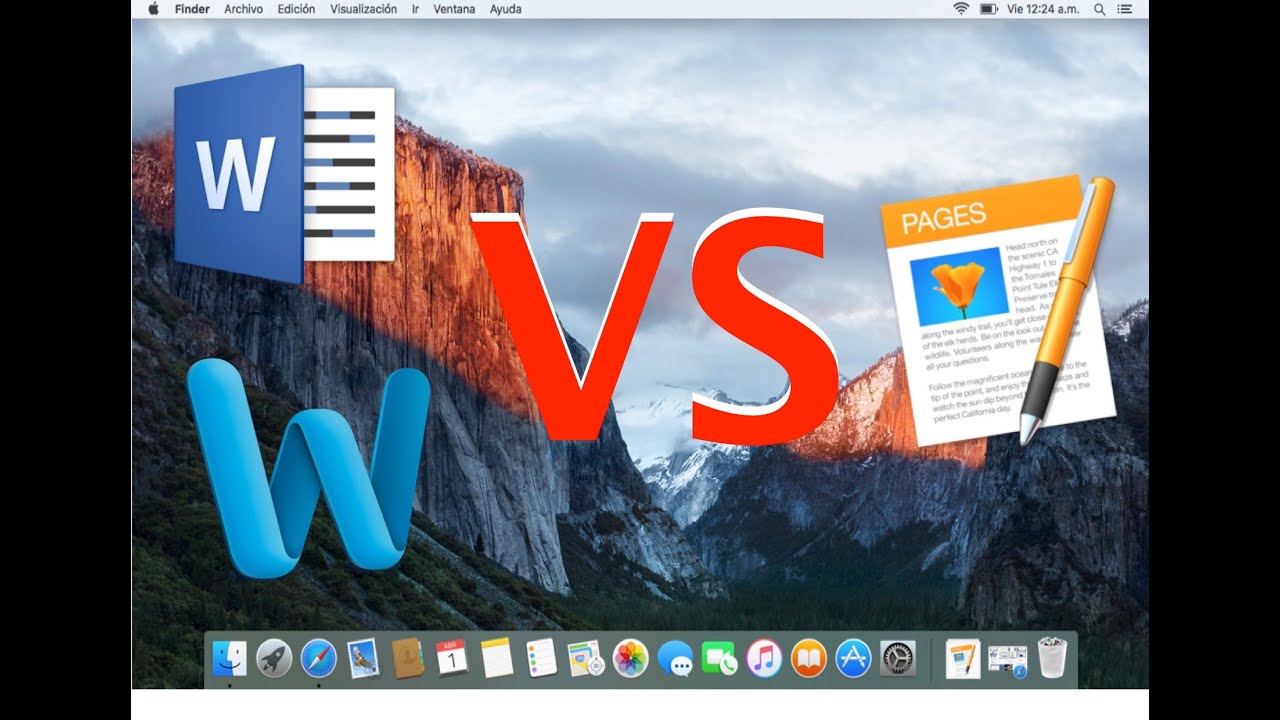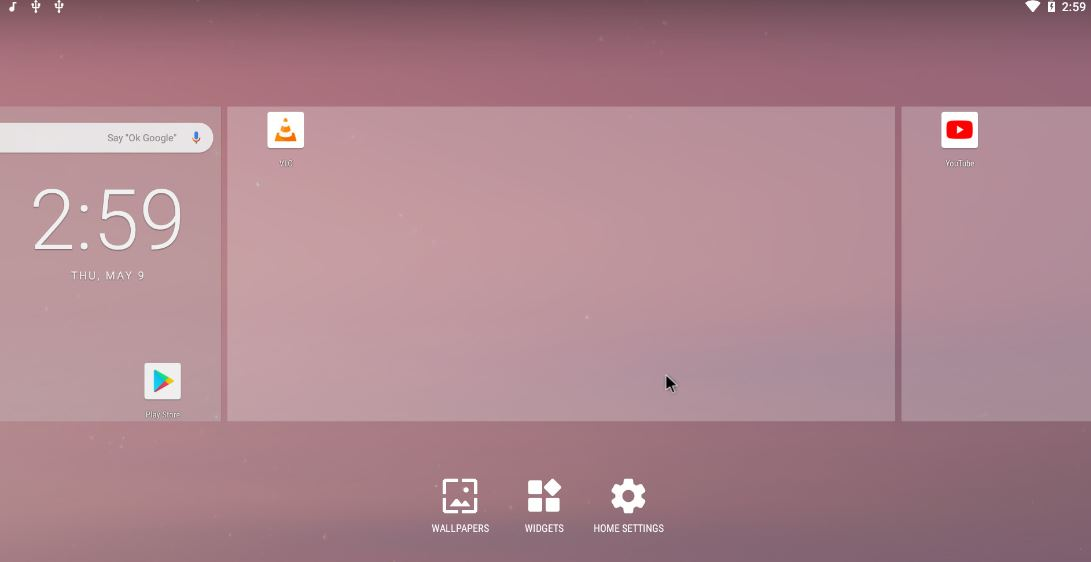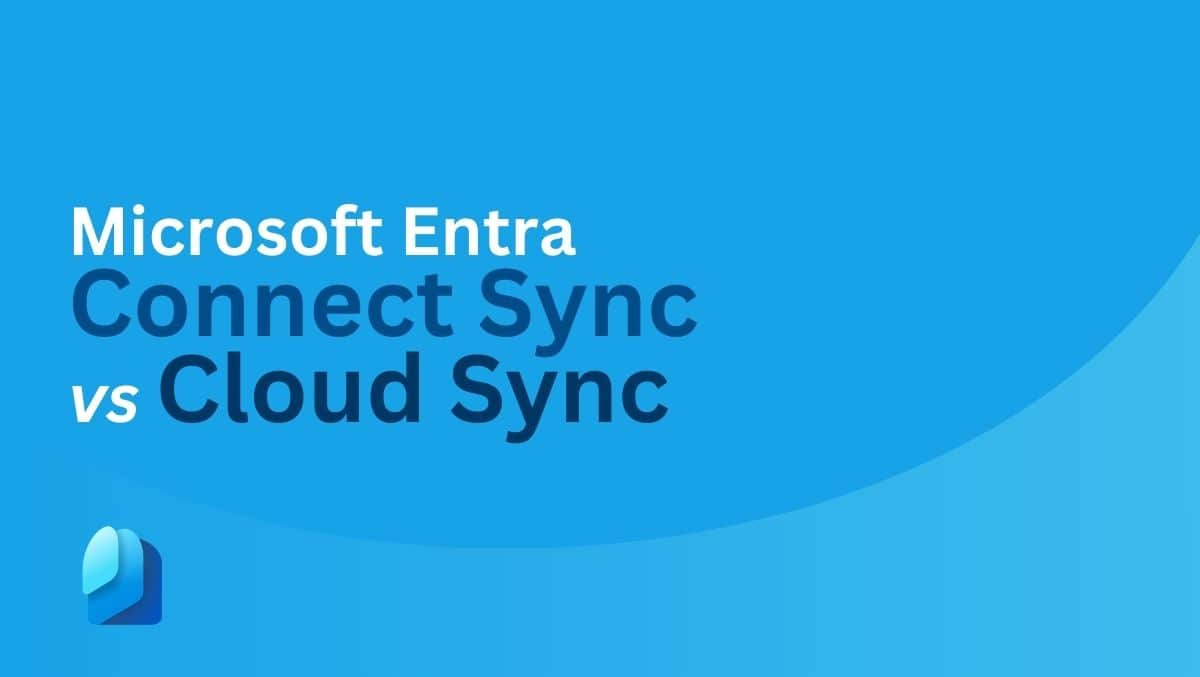Windows 11 richiede spazio libero su un HDD o SSD per essere installato senza interruzioni. Se il tuo computer non dispone dello spazio richiesto sul disco, non sarai in grado di installare o aggiornare Windows 11. Alcuni utenti ricevono l'errore “La configurazione richiede spazio per aggiornare Windows 11" durante l'aggiornamento di Windows 11. Se ricevi questo errore, utilizza le soluzioni fornite in questo articolo.
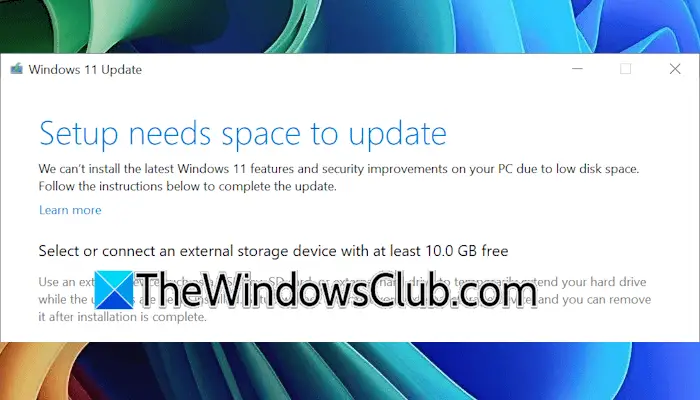
Correzione La configurazione richiede spazio per aggiornare Windows 11/10
Se vedi il "La configurazione richiede spazio per l'aggiornamento" messaggio quando si tenta di installare o aggiornare Windows 11/10, seguire questi passaggi:
- Utilizzare la pulizia del disco
- Disabilita file di paging e ibernazione
- Elimina i punti di ripristino del sistema e disabilita la protezione del sistema
- Elimina i profili non utilizzati o inattivi
- Passaggi vari per liberare spazio sull'unità C
Cominciamo.
1] Usa Pulizia disco
è un'utilità integrata in Windows 11 che aiuta gli utenti a liberare spazio sui propri dischi rigidi rimuovendo file non necessari o spazzatura. Puoi avviarlo tramite la barra di ricerca di Windows 11. Ora seleziona ilPulisci i file di sistemaopzione in Pulizia disco per riavviare lo strumento. Selezionare l'unità C e fare clic su OK. Questa volta eseguirà la scansione dei file di sistema.

Alcune opzioni sono selezionate per impostazione predefinita. Puoi anche selezionare più opzioni per liberare spazio sull'unità C, come ad esempioFile di registro dell'aggiornamento di Windows. SeFile di registro della memoria degli errori di sistemaoccupano più spazio, puoi anche eliminarli. L'eliminazione di questi file non provoca alcun impatto negativo sul sistema. Tuttavia, dopo aver eliminato i file di registro della memoria, non sarà più possibile farlo.
Ora controlla se puoi aggiornare Windows 11.
2] Disabilita file di paging e ibernazione
Se l'errore si verifica ancora durante l'aggiornamento di Windows 11, significa che è necessario liberare ulteriore spazio sull'unità C. Ora, in questo caso, puoi disabilitare il file di paging e l'ibernazione sull'unità C. Windows 11 utilizza il file di pagina per gestire la memoria virtuale. Pertanto, dovrebbe essere abilitato.e il file di pagina libererà spazio sull'unità C. Dopo aver aggiornato Windows 11, puoi abilitare nuovamente il file di paging.
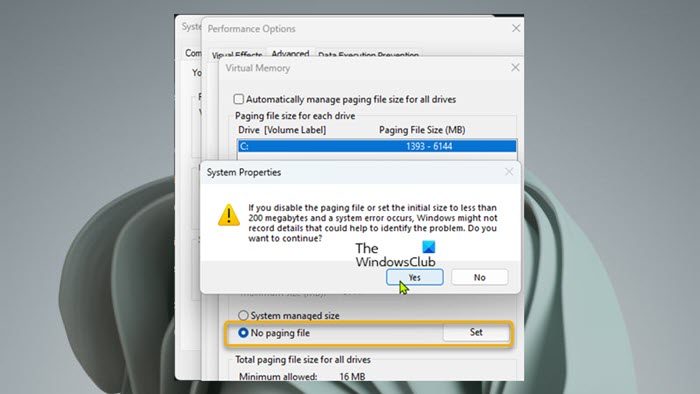
Per disabilitare il file di pagina, seguire i passaggi forniti di seguito:
- Apri le Impostazioni di Windows 11.
- Vai aSistema > Informazioni.
- Espandi ilSpecifiche del dispositivoscheda e fare clicImpostazioni di sistema avanzate. ILProprietà del sistemasi aprirà la finestra.
- Seleziona ilAvanzatoscheda nella finestra Proprietà del sistema.
- ClicImpostazionisotto ilPrestazionesezione.
- Vai aAvanzatoscheda e fare clicModificasotto ilMemoria virtualesezione.
- Deseleziona ilGestisci automaticamente le dimensioni del file di paging per tutte le unitàcasella di controllo.
- Seleziona l'unità C.
- Seleziona ilNessun file di pagingopzione e fare clicImpostato.
- ClicOK.
Ora controlla se puoi aggiornare Windows 11.
3] Elimina i punti di ripristino del sistema e disabilita la protezione del sistema
I punti di ripristino del sistema occupano anche spazio sull'unità C. Questi punti vengono utilizzati per ripristinare il sistema allo stato operativo precedente in caso di problemi. Apri lo strumento Ripristino configurazione di sistema per vedere quanto spazio occupano i punti di ripristino del sistema sull'unità C. Fare clic su Ricerca di Windows, digitareCrea un punto di ripristinoe seleziona il risultato corrispondente dai risultati della ricerca. Sotto ilProtezione del sistemascheda, selezionare l'unità C e fare clic suConfigurapulsante. Vedrai l'utilizzo corrente dei punti di ripristino.
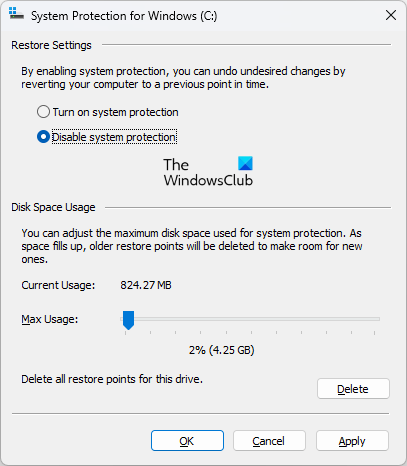
Se i punti di ripristino occupano uno spazio enorme sull'unità C, puoi eliminarli per liberare spazio. Per eliminare i punti di ripristino, fare clic suEliminare. In alternativa, puoi. Questa azione elimina anche tutti i punti di ripristino memorizzati sull'unità C.
La disattivazione della protezione del sistema non danneggia il sistema. L'unico svantaggio è che non è possibile ripristinare il sistema a un punto precedente nel tempo se si verifica un problema.
Aggiorna Windows 11 e verifica se l'errore si verifica questa volta. Dopo aver aggiornato Windows 11, abilitare nuovamente la Protezione del sistema.
4] Elimina i profili non utilizzati o inattivi
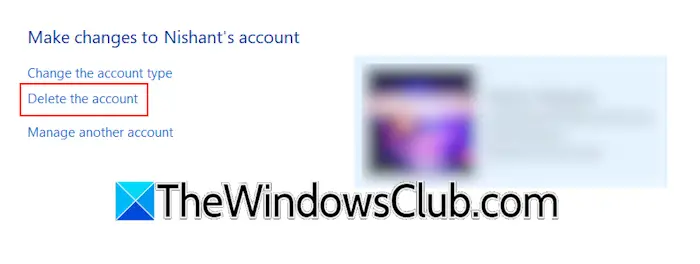
Windows 11 consente agli utenti di creare più profili utente. Tutti i profili utente hanno una cartella separata per archiviare i propri dati separatamente. Queste cartelle esistono sull'unità C. Pertanto, tutti i profili utente consumano spazio sull'unità C. Se sul sistema sono presenti profili utente non utilizzati o inattivi,.
5] Passaggi vari per liberare spazio sull'unità C
Cestino vuotoper liberare ulteriore spazio sull'unità C. Inoltre, elimina i file temporanei. Apri la casella di comando Esegui, digita%temp%e fare clic su OK. Questo aprirà la cartella Temp. Elimina tutti i file che contiene. Puoi anche usare aper scansionare l'unità C ed eliminare i file non necessari.
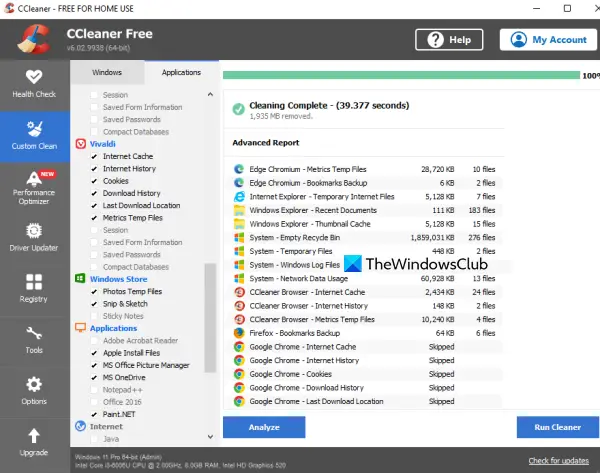
Apri le Impostazioni di Windows 11 e vai suApp > App installate. Ora scorri lentamente l'elenco e individua i programmi che non utilizzi. Disinstallare quei programmi.
Questo è tutto. Spero che questo aiuti.
Come posso liberare 10 GB di spazio su Windows?
Puoi provare. Tuttavia, la possibilità di liberare 10 GB di spazio dipende da diversi fattori, come la dimensione dei diversi file presenti sul disco rigido, la partizione su cui si desidera liberare spazio, ecc. Se si desidera liberare spazio sull'unità C, è possibile eliminare alcuni file ma non tutti i file. Per liberare spazio su una partizione del disco rigido diversa da C, è possibile spostare i dati su un dispositivo di archiviazione esterno.
Come risolvere Non riusciamo a capire se il tuo PC ha spazio sufficiente per continuare l'installazione di Windows 11?
L’errore”" di solito si verifica a causa della mancanza di spazio su disco per Windows 11. Elimina i file spazzatura e disinstalla i programmi indesiderati per liberare spazio sull'unità C.
Leggi dopo: Come risolvere il problema ""errore.

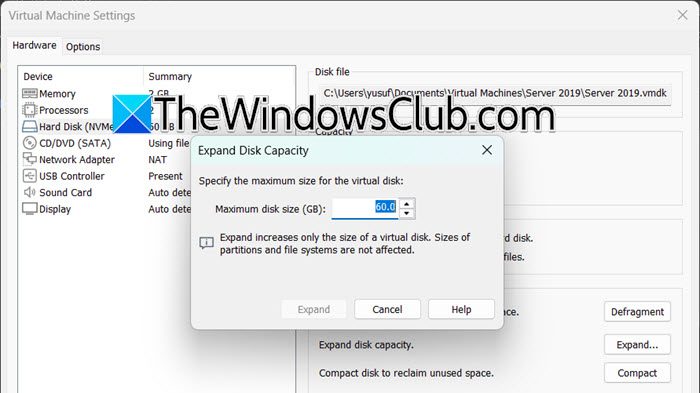

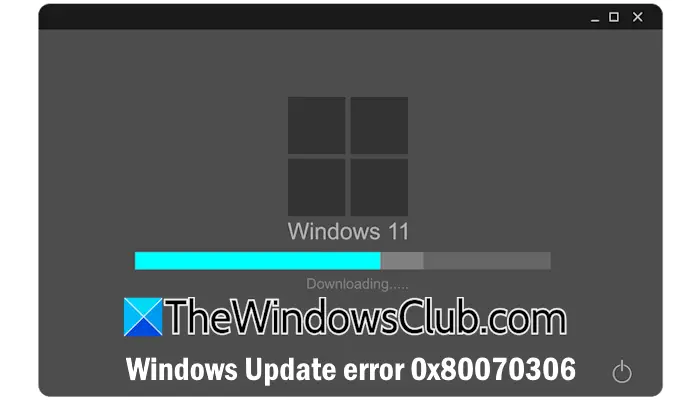





![[Correzione di bug] Pulsante barra laterale non rimosso dalla barra degli strumenti Firefox dopo aver disabilitato le schede verticali o la barra laterale](https://media.askvg.com/articles/images9/Firefox_Bug_New_Sidebar_Toolbar_Button_Visible_After_Disabling_Vertical_Tabs.png)